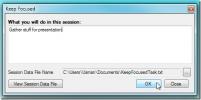Ako nastaviť vlastnú orientáciu panela úloh pre viacero obrazoviek v systéme Windows 10
Panel úloh môže byť umiestnený na ktorejkoľvek strane obrazovky; hore, dole, vľavo alebo vpravo. Ide o dlhodobú funkciu systému Windows a môžete zmeniť umiestnenie panela úloh už v systéme Windows 7, pravdepodobne ešte predtým. Windows 10 má túto funkciu stále; môžete zmeniť umiestnenie panela úloh z panela úloh. Toto nastavenie nedáva to, že môžete nastaviť vlastnú orientáciu panela úloh pre viacero obrazoviek. Panel úloh môžete umiestniť zhora na jednom displeji a na spodku na druhom. Tu je návod.
Vlastná orientácia na paneli úloh pre viac obrazoviek
Pravým tlačidlom myši kliknite na panel úloh av kontextovej ponuke zrušte začiarknutie políčka „Zamknúť panely úloh“. Medzi tlačidlom multitasking a pripnutými ikonami na paneli úloh sa zobrazí ikona oddeľovača, ktorá označuje, že sú panely úloh odomknuté.

Keď to urobíte, môžete zmeniť umiestnenie panelov úloh na každej obrazovke. Prejdite na prvý displej. Kliknite ľavým tlačidlom myši a podržte na paneli úloh. Presuňte ju na ktorýkoľvek okraj obrazovky, ktorý chcete umiestniť, a uvoľnite myš. Systémová lišta sa bude pohybovať aj na paneli úloh, pretože je jej súčasťou.
Tento postup opakujte pre všetky ostatné displeje. Nebudete musieť odomknúť panel úloh pre každú obrazovku, ale budete musieť kliknúť a pretiahnuť panely úloh pre každú z nich. Neexistujú žiadne pravidlá, do ktorých je možné umiestniť panel úloh vo vzťahu k iným displejom. Poloha panela úloh na jednom displeji je nezávislá od polohy panela úloh na všetkých ostatných displejoch.

Po dokončení kliknite znova pravým tlačidlom myši na panel úloh a v kontextovej ponuke vyberte príkaz Zamknúť všetky panely úloh. To umožní, aby ste náhodou neposunuli panel úloh a aby ste ho náhodou nezmenili.
Ak chcete vrátiť panely úloh na ich predvolené miesto v dolnej časti obrazovky, môžete ich odomknúť po ich odomknutí. Môžete tiež jednoducho prejsť na aplikáciu Nastavenia a vybrať skupinu úloh v skupine nastavení personalizácie a odtiaľ zmeniť pozíciu. Rozbaľovacia ponuka sa zmení, ak sú panely úloh umiestnené na všetkých displejoch. Je to toto rozbaľovacie okno, vďaka ktorému si používatelia myslia, že panely úloh musia byť umiestnené na rovnakej strane pre všetky obrazovky. Nemá možnosť nastaviť pozíciu na paneli úloh pre jednotlivé zobrazenia a túto funkciu prakticky skryje. Mali by ste byť dlhoročným používateľom Windows, aby ste vedeli, že existuje.
Vyhľadanie
Posledné Príspevky
Vyčistite a naformátujte jednotku USB
Väčšina ľudí si myslí, že formátovanie jednotiek USB stačí na odstr...
Stiahnite si AVG 9 Antivirus Free Edition
Začiatkom tohto mesiaca AVG vydala verziu 9 ich populárneho antivír...
Použite techniku Pomodoro na vykonávanie úloh so zameraním
Zamerajte sa je ďalší nástroj podobný nášmu predtým skontrolovanému...